Excel: ใช้การจัดรูปแบบตามเงื่อนไขตามเซลล์ที่อยู่ติดกัน
หากต้องการใช้การจัดรูปแบบตามเงื่อนไขกับเซลล์ใน Excel ตามค่าในเซลล์ที่อยู่ติดกัน คุณสามารถใช้ตัวเลือก New Rule ในเมนูแบบเลื่อนลง การจัดรูปแบบตามเงื่อนไข บนแท็บ Home

ตัวอย่างต่อไปนี้แสดงวิธีใช้ตัวเลือกนี้ในทางปฏิบัติกับสองสถานการณ์ที่แตกต่างกัน:
1. ใช้การจัดรูปแบบตามเงื่อนไขตามค่าข้อความในเซลล์ที่อยู่ติดกัน
2. ใช้การจัดรูปแบบตามเงื่อนไขตามค่าตัวเลขในเซลล์ที่อยู่ติดกัน
ไปกันเถอะ!
ตัวอย่างที่ 1: ใช้การจัดรูปแบบตามเงื่อนไขตามค่าข้อความในเซลล์ที่อยู่ติดกัน
สมมติว่าเรามีชุดข้อมูลต่อไปนี้ใน Excel ที่แสดงตำแหน่งและคะแนนที่ทำโดยผู้เล่นบาสเก็ตบอลหลายคน:
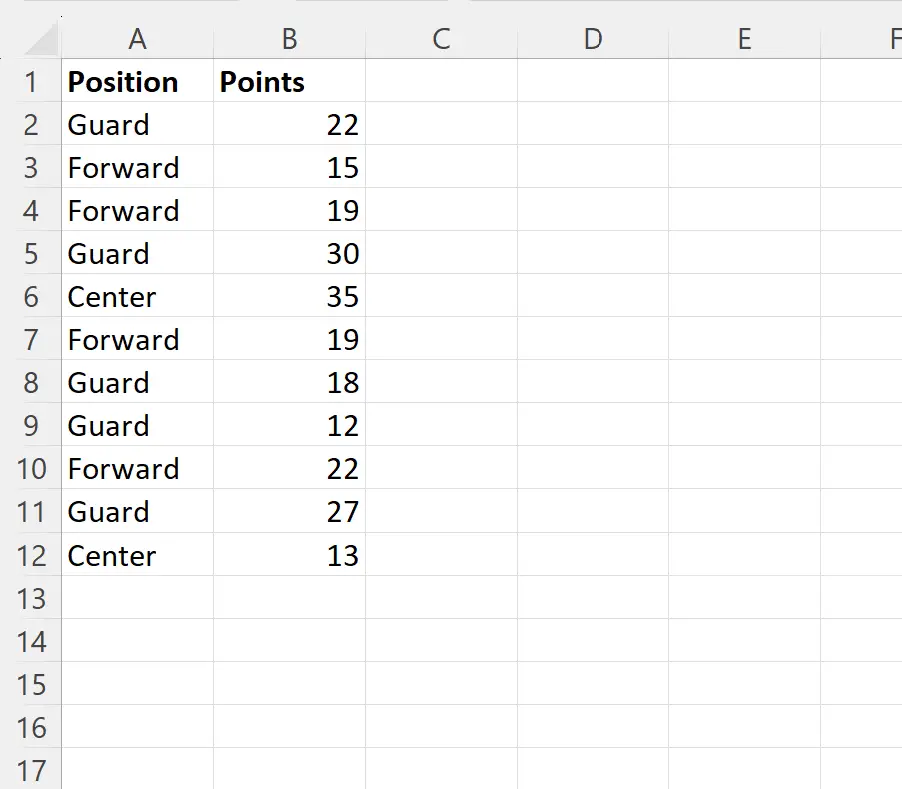
ตอนนี้ สมมติว่าเราต้องการใช้การจัดรูปแบบตามเงื่อนไขกับแต่ละเซลล์ในคอลัมน์ Points โดยที่เซลล์ที่อยู่ติดกันในคอลัมน์ Position เท่ากับ “Forward”
ในการดำเนินการนี้ เราสามารถไฮไลต์เซลล์ในช่วง B2:B12 จากนั้นคลิกเมนูแบบเลื่อนลง การจัดรูปแบบตาม เงื่อนไขบนแท็บ หน้าแรก จากนั้นคลิก กฎใหม่ :

ในหน้าต่างใหม่ที่ปรากฏขึ้น คลิก ใช้สูตรเพื่อกำหนดเซลล์ที่จะจัดรูปแบบ จากนั้น พิมพ์ =$A2=”ไปข้างหน้า” ในกล่อง จากนั้นคลิกปุ่ม รูปแบบ และเลือกสีเติมที่จะใช้
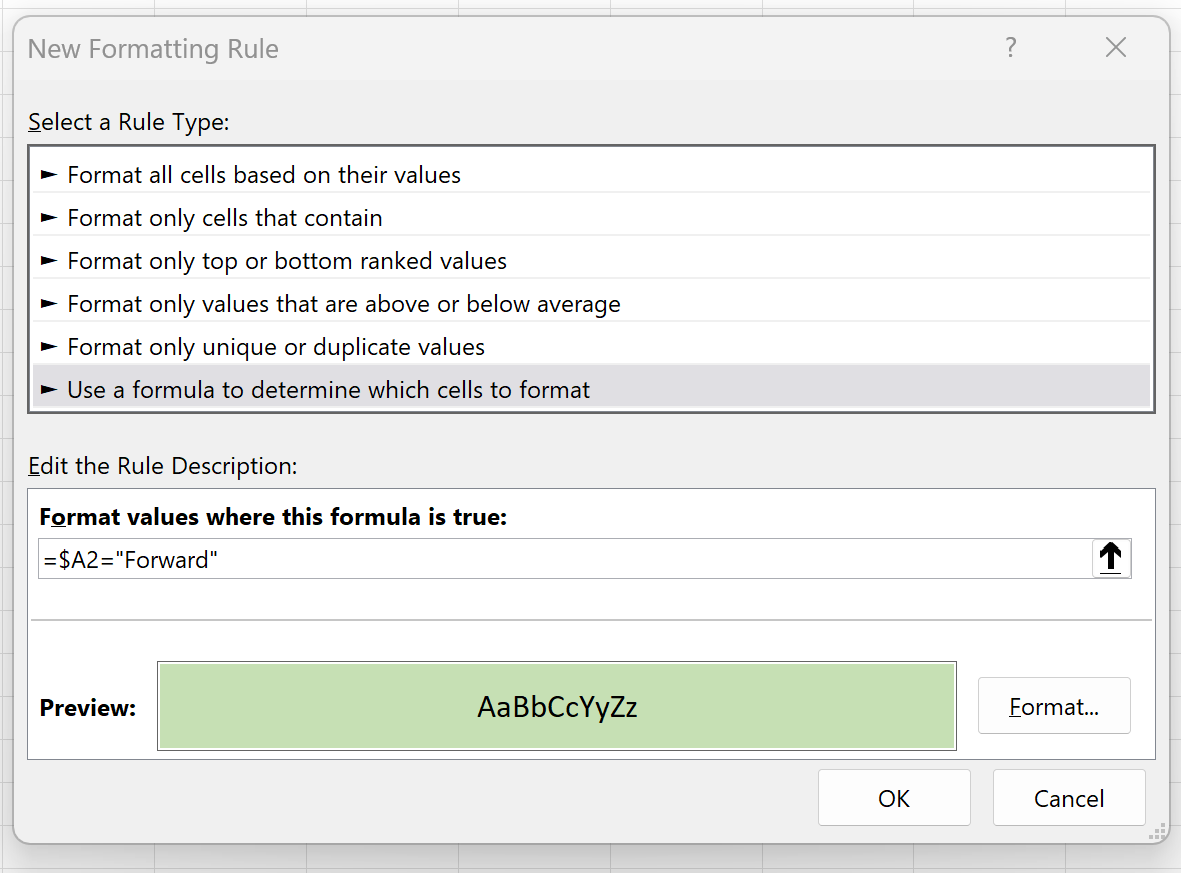
เมื่อเรากด OK เซลล์ทั้งหมดในช่วง B2:B12 ที่มีค่า “Forward” ในเซลล์ที่อยู่ติดกันในช่วง A2:A12 จะถูกเน้น:
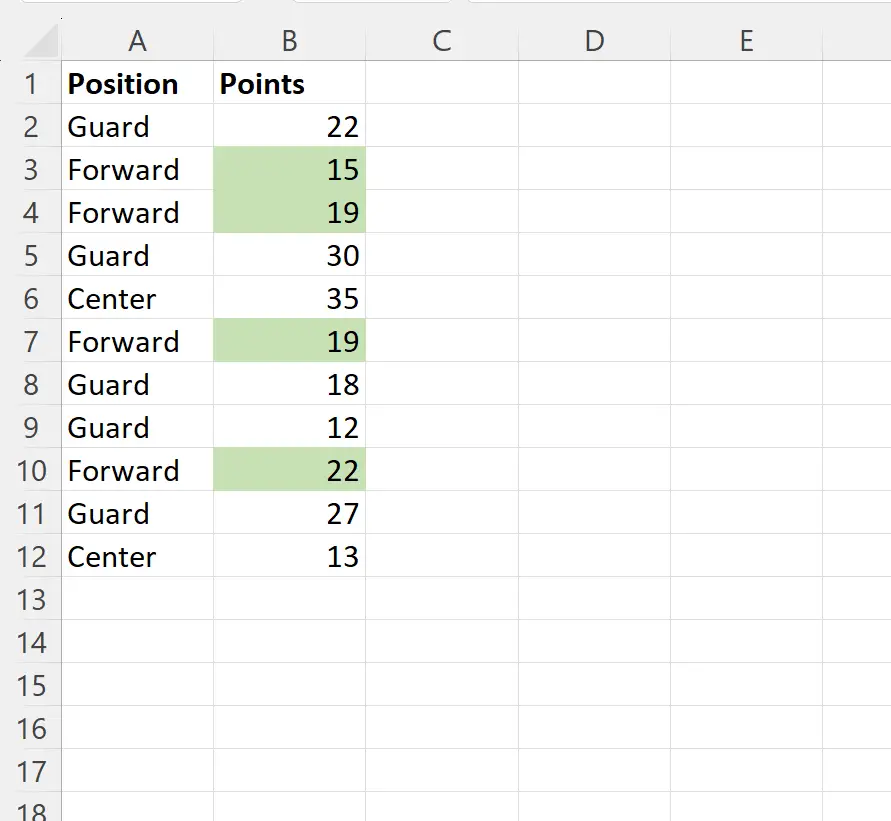
ตัวอย่างที่ 2: ใช้การจัดรูปแบบตามเงื่อนไขตามค่าตัวเลขในเซลล์ที่อยู่ติดกัน
สมมติว่าเรามีชุดข้อมูลต่อไปนี้ใน Excel ที่แสดงตำแหน่งและคะแนนที่ทำโดยผู้เล่นบาสเก็ตบอลหลายคน:
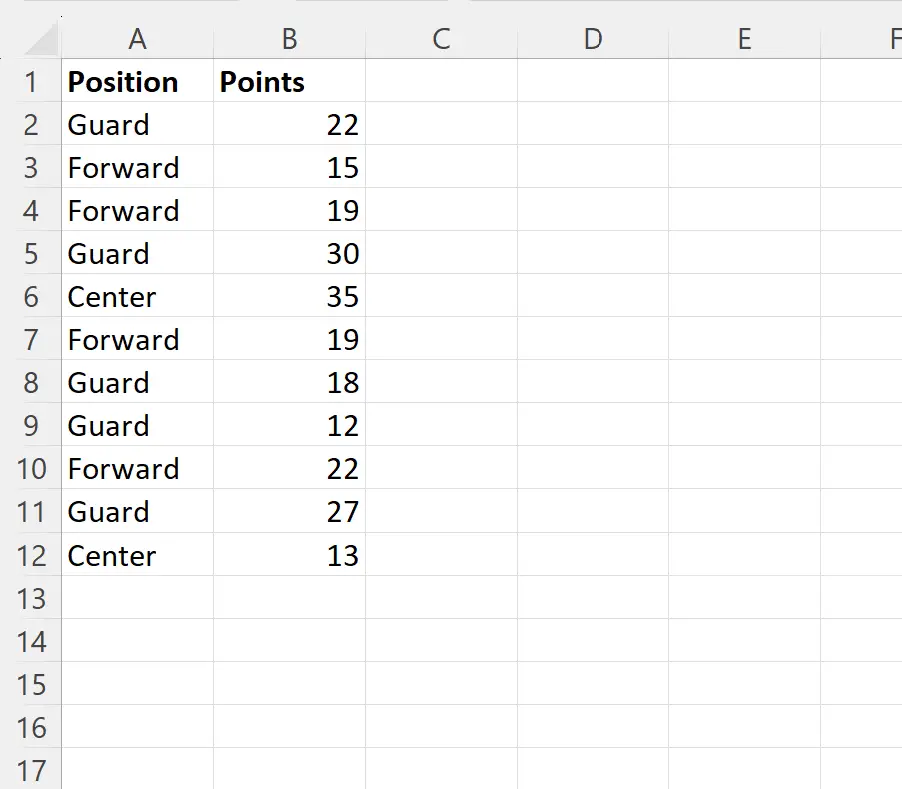
ตอนนี้ สมมติว่าเราต้องการใช้การจัดรูปแบบตามเงื่อนไขกับแต่ละเซลล์ในคอลัมน์ ตำแหน่ง โดยที่เซลล์ที่อยู่ติดกันในคอลัมน์ จุด มีค่ามากกว่า 20
ในการดำเนินการนี้ เราสามารถไฮไลต์เซลล์ในช่วง A2:A12 จากนั้นคลิกเมนูแบบเลื่อนลง การจัดรูปแบบตาม เงื่อนไขบนแท็บ หน้าแรก จากนั้นคลิก กฎใหม่ :

ในหน้าต่างใหม่ที่ปรากฏขึ้น คลิก ใช้สูตรเพื่อกำหนดเซลล์ที่จะจัดรูปแบบ จากนั้น พิมพ์ =$B2>20 ในกล่อง จากนั้นคลิกปุ่ม รูปแบบ และเลือกสีเติมที่จะใช้
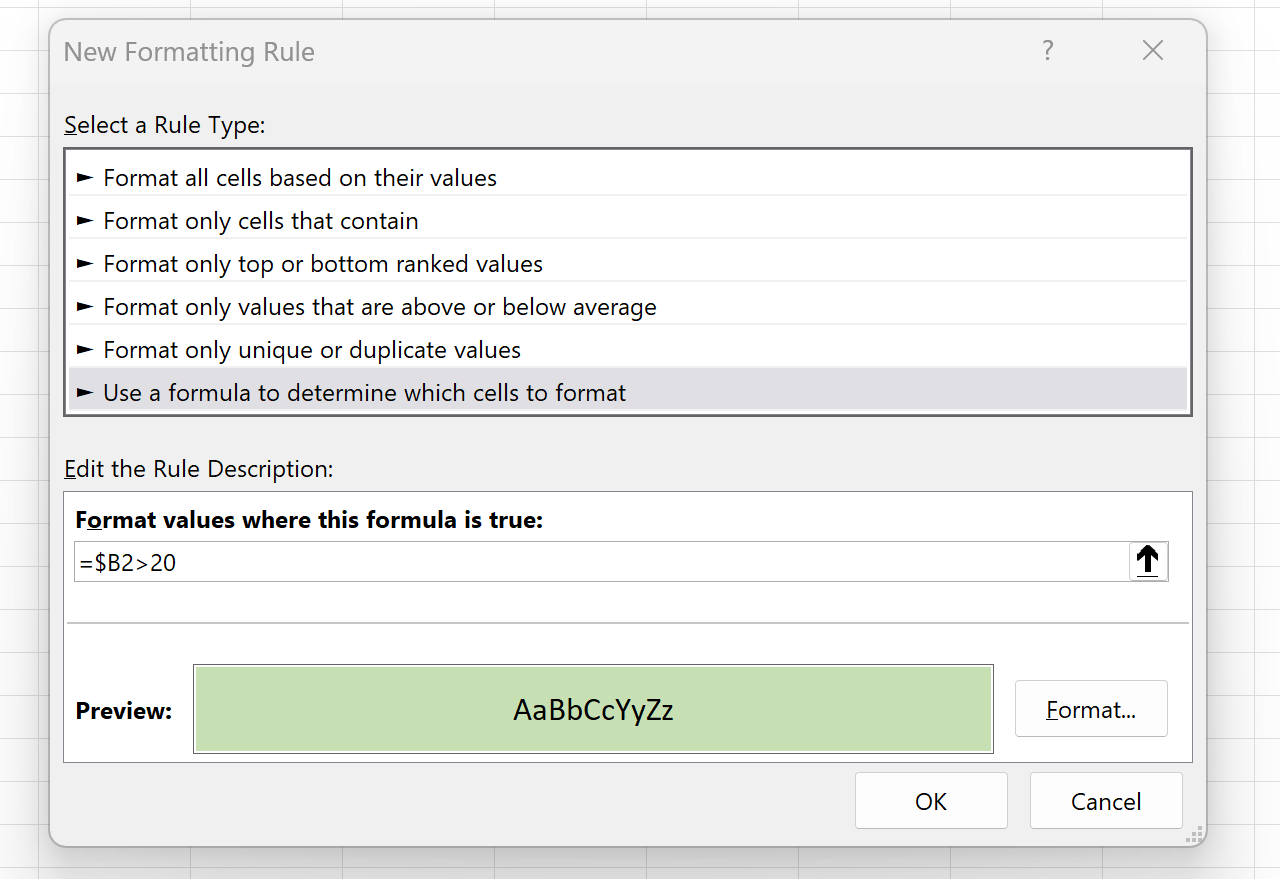
เมื่อเรากด OK เซลล์ทั้งหมดในช่วง A2:A12 ที่มีค่ามากกว่า 20 ในเซลล์ที่อยู่ติดกันในช่วง B2:B12 จะถูกเน้น:
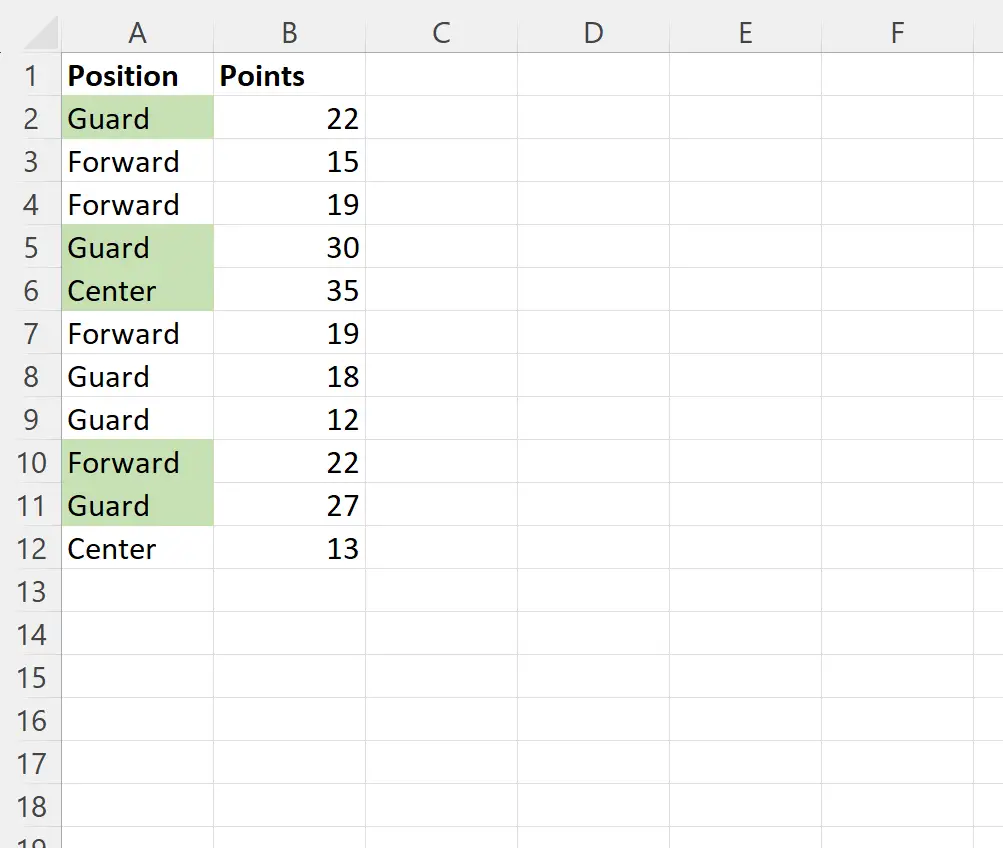
หมายเหตุ : เราเลือกใช้การเติมสีเขียวอ่อนสำหรับการจัดรูปแบบตามเงื่อนไขในตัวอย่างนี้ แต่คุณสามารถเลือกสีและสไตล์ใดก็ได้ที่คุณต้องการสำหรับการจัดรูปแบบตามเงื่อนไข
แหล่งข้อมูลเพิ่มเติม
บทช่วยสอนต่อไปนี้จะอธิบายวิธีดำเนินการทั่วไปอื่นๆ ใน Excel:
Excel: ใช้การจัดรูปแบบตามเงื่อนไขกับวันที่พ้นกำหนด
Excel: ใช้การจัดรูปแบบตามเงื่อนไขหากเซลล์อยู่ระหว่างสองวัน
Excel: ใช้การจัดรูปแบบตามเงื่อนไขตามเงื่อนไขต่างๆ